نسخه یازدهم سیستم عامل موبایلی اپل که در کنفرانسWWDC 2017 معرفی شده بود بالاخره پس از ماهها منتشر شد. ما نیز در آیتیرسان تصمیم گرفتیم به مقایسه تصویری آیاواس 11 و آیاواس 10 بپردازیم.
بسیاری از قابلیتهای جدیدی که در آیاواس 11 وجود دارد، پیش از این بارها و بارها و برای زمانهای طولانی توسط کاربران درخواست شده بود. حالا اپل به خواستههای کاربران خود توجه کرده و بسیاری از این قابلیتها را در نسخه جدید سیتم عاملش گنجانده است. تفاوتهای آیاواس 11 و آیاواس 10 هم از نظر ظاهری و هم از نظر قابلیتهای کاربردی جدید زیاد بوده و امکان شخصیسازی آن بیشتر شده است. لازم به ذکر است که در این مقایسه، اسکرینشات آیاواس 11 در سمت چپ و اسکرینشات آیاواس 10 در سمت راست تصاویر قرار دارد.
صفحه خانه
شاید اولین چیزی که در مقایسه هوم اسکرین آیاواس 11 با آیاواس 10 به چشم میآید، میلههای کوچکی هستند که در بالاترین قسمت نمایشگر، قدرت سیگنال دریافتی شبکه را نشان میدهند. در این نسخه خبری از نام فولدرها در بخش داک نیست و ظاهرا به کلی حذف شده است. آیکون نمایش دهنده باقی مانده شارژ باتری هم دستخوش تغییر شده است. در ضمن، اندازه فونت نوشتهها و نام اپلیکیشنها کمی بزرگتر شده که باعث بهبود خوانایی هنگام قرار دادن پسزمینههای روشن میشود.
کنترل سنتر
شاید بتوان گفت بزرگترین تغییر آیاواس 11 در مقایسه با نسخه قبلی آن مربوط به بخش کنترل سنتر است. کنترل سنتر جدید دارای قابلیت سفارشیسازی بوده و میتوان گزینههای آن را به دلخواه انتخاب کرده و بقیه را حذف کرد. اگر انگشت خود را برای چند لحظه روی سوییچهای عادی، کنترلهای موسیقی، صفحه نمایش تعاملی و همچنین اسلایدر چراغ قوه نگه دارید، به کاربر این اجازه داده میشود که به گزینههای بیشتری دسترسی پیدا کرده و هر مورد را به دلخواه خود تنظیم کند.
کنترل سنتر 2
به جرات میتوان گفت که هیچگاه تا به این اندازه امکان سفارشیسازی کنترل سنتر وجود نداشته است. در سمت راست، اسکرین شات صفحه تنظیمات کنترل سنتر در آیاواس 10 را مشاهده میکنید که تنها دو آیتم دارد. اما حالا تعداد گزینههای قابل دسترسی در این بخش از آیاواس 11 بسیار بیشتر از نسخه قبلی است.
اپ استور
ورژن قبلی اپ استور جای خود را به یک نسخه جدید داده است. با مقایسه تصویری این دو نسخه متوجه طراحی زیبا و هنرمندانه اپ استور جدید خواهید شد. اکنون دستهبندیهای گوناگونی مانند امروز، بازی و جدیدترینها در این نسخه وجود دارند که دسترسی به نرم افزارهای مورد نظر را سرعت میبخشد. نام هر دستهبندی به خوبی اپلیکیشنهای درون آن را شرح میدهد. تبهای جستجو و بهروزرسانی برنامهها نیز همچنان سر جای خود قرار دارند.
تنظیمات
به نظر میرسد بخش تنظیمات نیز در آیاواس 11 دچار تغییراتی شده است. اندازه فونت کلمه Settings افزایش یافته است. به این ترتیب کاربر در هر لحظه متوجه محل قرارگیری خود در رابط کاربری خواهد شد. ظاهر نوار جستجو نیز تغییر کرده و همخوانی بیشتری با طراحی کلی صفحه اصلی تنظیمات دارد. دیگر از حاشیههای خاکستری خبری نیست و تمام جعبه جستجو رنگ خاکستری به خود گرفته است.
تنظیمات 2
اگر در بخش تنظیمات به سمت پایین اسکرول کنید گزینههای جدیدی مانند Accounts & Passwords و Emergency SOS به چشم میخورد. پس از ورود به هر کدام از این قسمتها، تغییرات اندکی را در مقایسه با گذشته احساس خواهید کرد.
تنظیمات دوربین
اولین چیزی که تغییرش را متوجه خواهید شد نام این بخش است که از Photo & Camera به Camera تغییر یافته است. علاوه بر گزینه جدید اسکن QR Code که به این بخش اضافه شده، اکنون میتوانید از بین فرمتهای HEIF/HEVC و JPEG/H.264 برای تصویربرداری انتخاب کنید تا تاثیر هر کدام را در تصویربرداری شاهد باشید.
فیلترهای دوربین
در جدیدترین نسخه سیستم عامل آیاواس، فیلترهای دوربین به جای این که در کل صفحه نمایش را فرا بگیرند اکنون به صورت یک نوار و در یک ردیف منظم در بخش پایینی برنامه دوربین قرار گرفتهاند.
منوی Recents
اپل برای بهبود خوانایی تمام قسمتهای رابط کاربری در آیاواس 11 تلاش زیادی کرده است. برای نمونه میتوان به بخش Recents اشاره کرد که اکنون نوشتههای درشتتری دارد. همانند قسمت تنظیمات، در اینجا نیز نام بخش مورد نظر در اندازهای بزرگ در بالای لیست قابل مشاهده است.
شمارهگیر
ظاهر برنامه شمارهگیر نیز به میزان زیادی تغییر کرده است. برخلاف سایر بروزرسانیهای ظاهری در آیاواس 11، در این بخش شاهد یک عقبگرد هستیم. در نگاه اولیه میتوان گفت که ظاهر شمارهگیر آیاواس 10 زیبایی بیشتری نسبت به نسخه جدید دارد.
اپلیکیشن نوت
در این بخش تغییرات کمی میبینیم. اکنون نام Notes در اندازهای بزرگتر در گوشه بالا و سمت چپ صفحه قرار گرفته است. در نسخه پیشین، نام برنامه در قسمت میانی بالای صفحه با اندازهای کوچک نوشته شده بود.
مرورگر سافاری
شاید بتوان گفت که مروگر سافاری کمترین تغییر را نسبت به گذشته داشته است. تنها تغیییر این است که نوار جستجو کمی بزرگتر شده و گوشههای گردتری به خود گرفته است.
اپلیکیشن Wallet
برنامه Wallet نیز با تغییرات ظاهری همراه بوده است. نام Wallet از درون کادر به بیرون منتقل شده و نوشتههای درون کادر کمتر شده است. عبارت Find Apps For Wallet نیز به درون این کادر منتقل شده است. با این حال، اندازه کلی کادر کوچکتر شده است.
ماشین حساب
اتفاقات خوبی در بخش برنامه ماشین حساب رقم خورده است.علاوه بر این که ظاهر کلی ماشین حساب بسیار زیباتر شده بلکه به خاطر گرد شدن اعداد و وجود فاصله میان آنها، فشردن اعداد و دستورات نیز راحتتر شده است.
تقویم
درست به مانند بقیه بخشها، در این قسمت نیز نوشتهها درشتتر و خواناتر شدهاند. ضمن آن که رنگهای برنامه تقویم دیگر مانند گذشته بیروح نیستند.
iMessage
برنامههای iMessage مختلف اکنون بر روی یک نوار دارای قابلیت اسکرول کردن در پایین صفحه در کنار یکدیگر چیده شدهاند. بعد از این که انگشت خود را به سمت بالا کشیدید بر روی هر کدام از این آیکونها، مجموعهای از استیکرها در اختیار کاربر قرار میگیرد که از بین آنها به دلخواه هر کدام را انتخاب کند.
بخش حافظه
بخش حافظه از نظر درک اطلاعات و همچنین زیبایی ظاهری تغییرات بسیار خوبی به همراه داشته است. اکنون میزان حافظه باقی مانده، فضای اشغال شده و نوع فایلها در یک نمودار نمایش داده میشوند. این نوع دستهبندی، درک وضعیت حافظه را بسیار راحت تر کرده است.

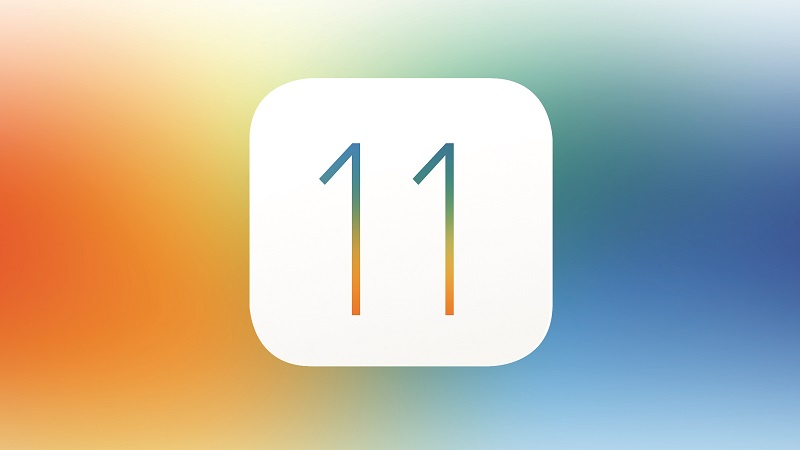


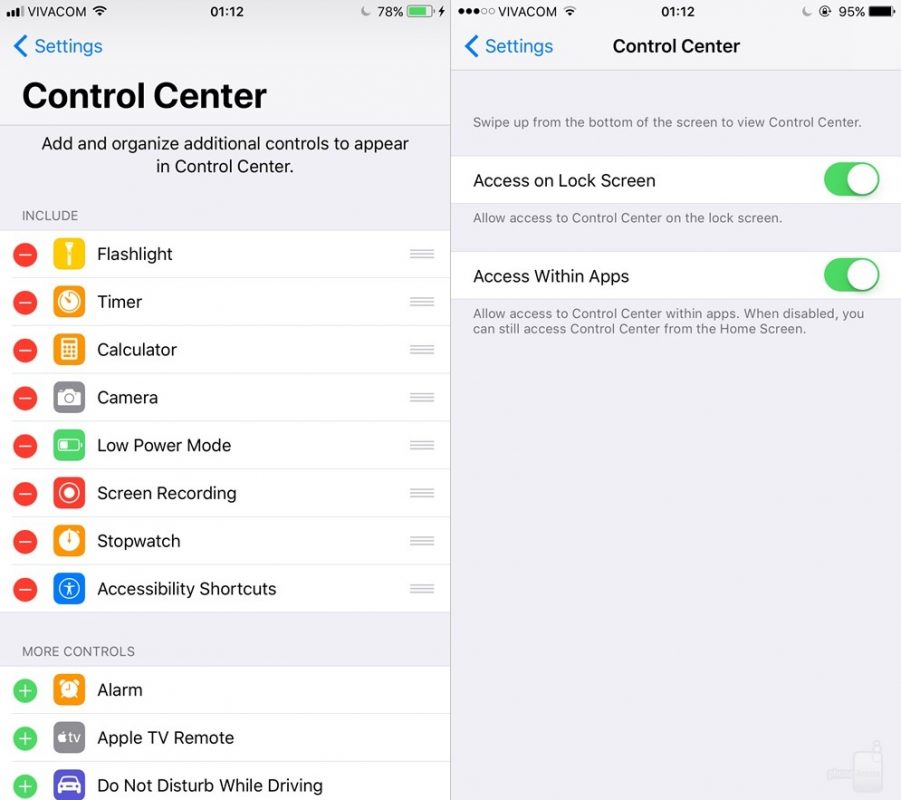




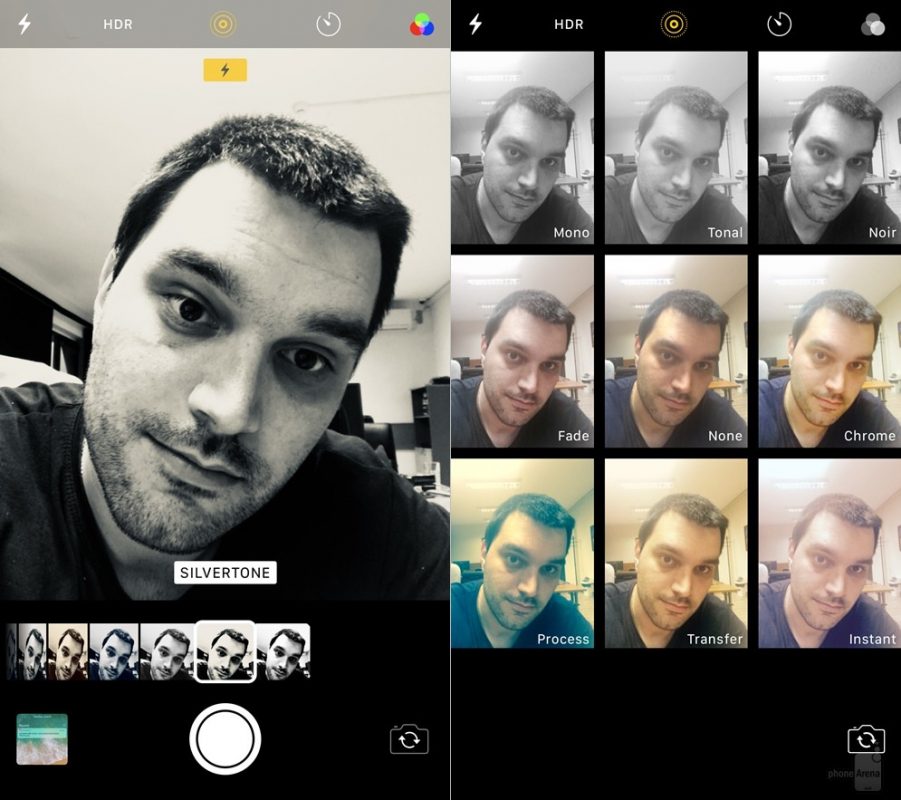
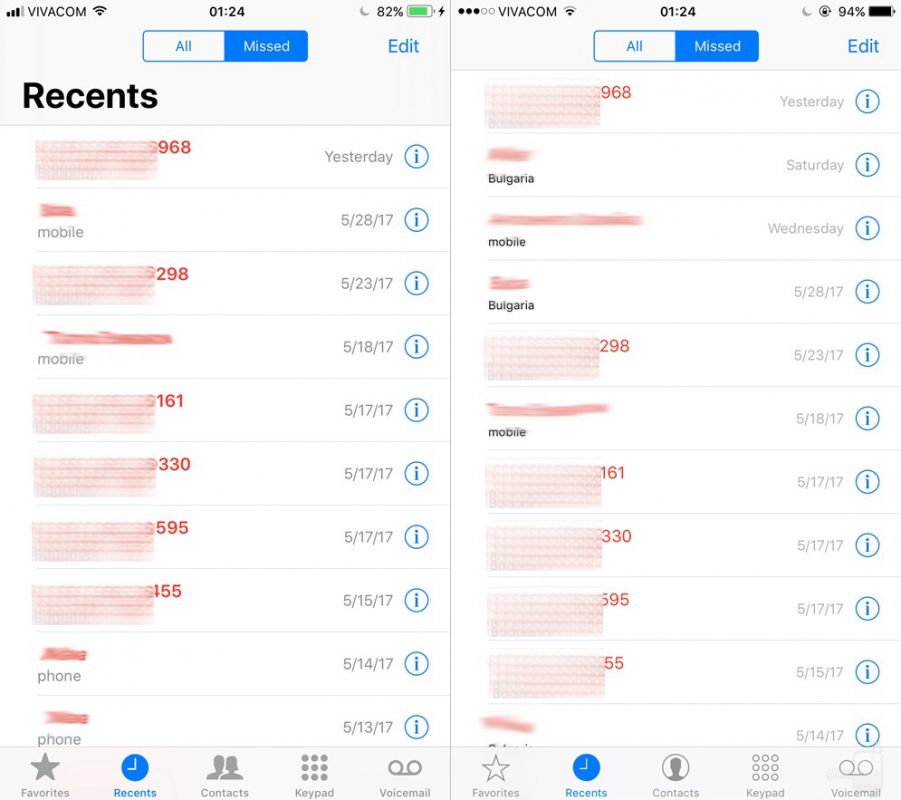
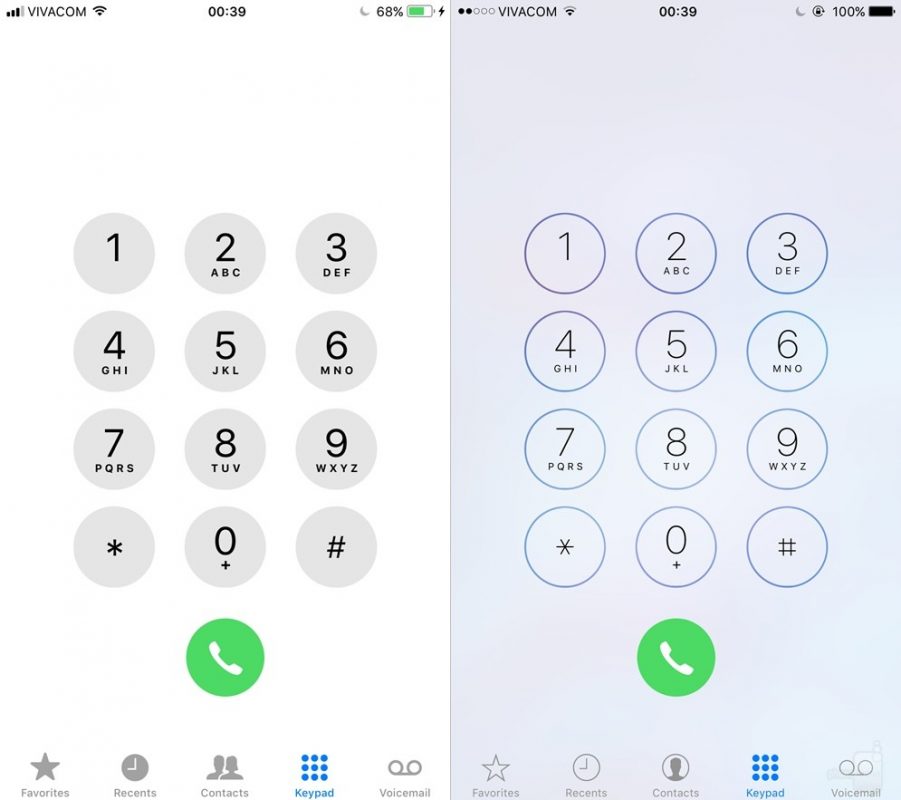

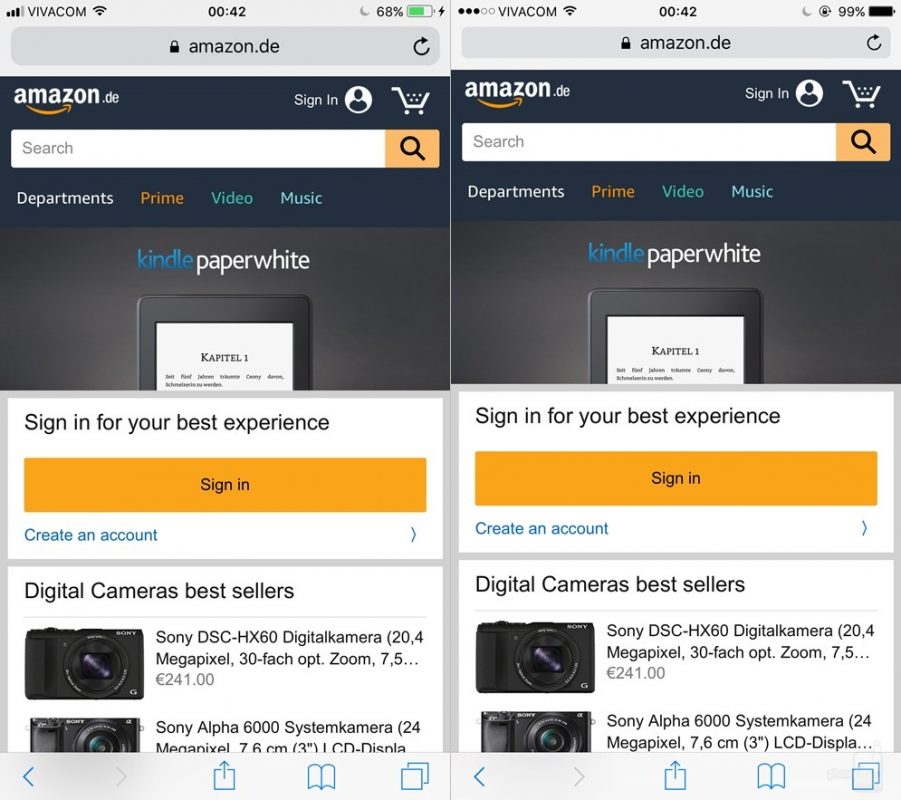
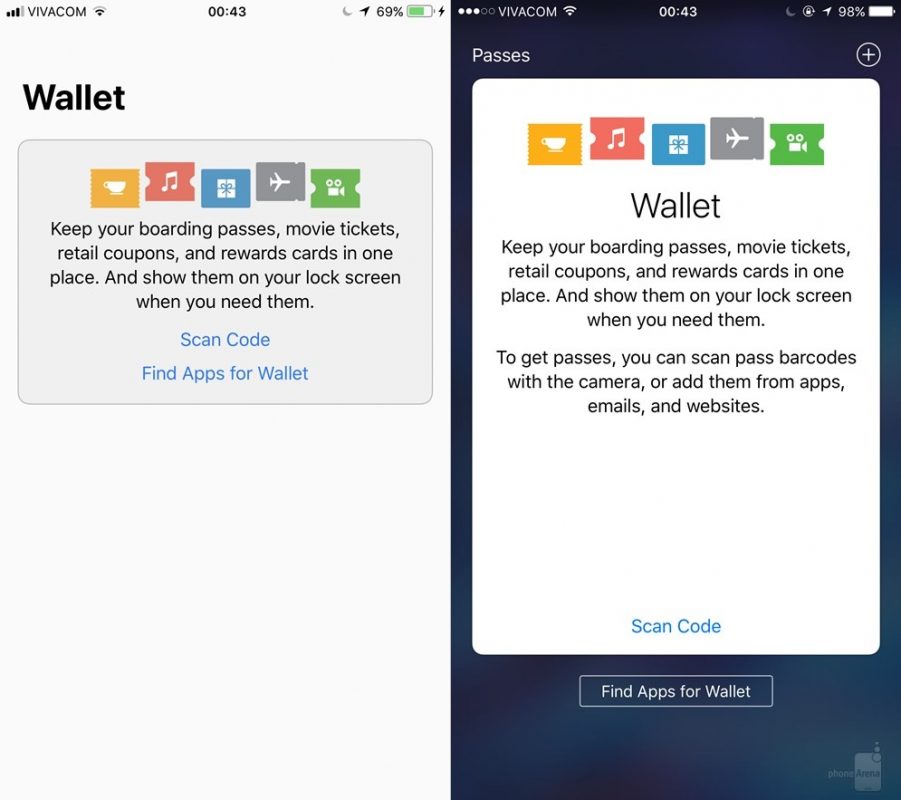



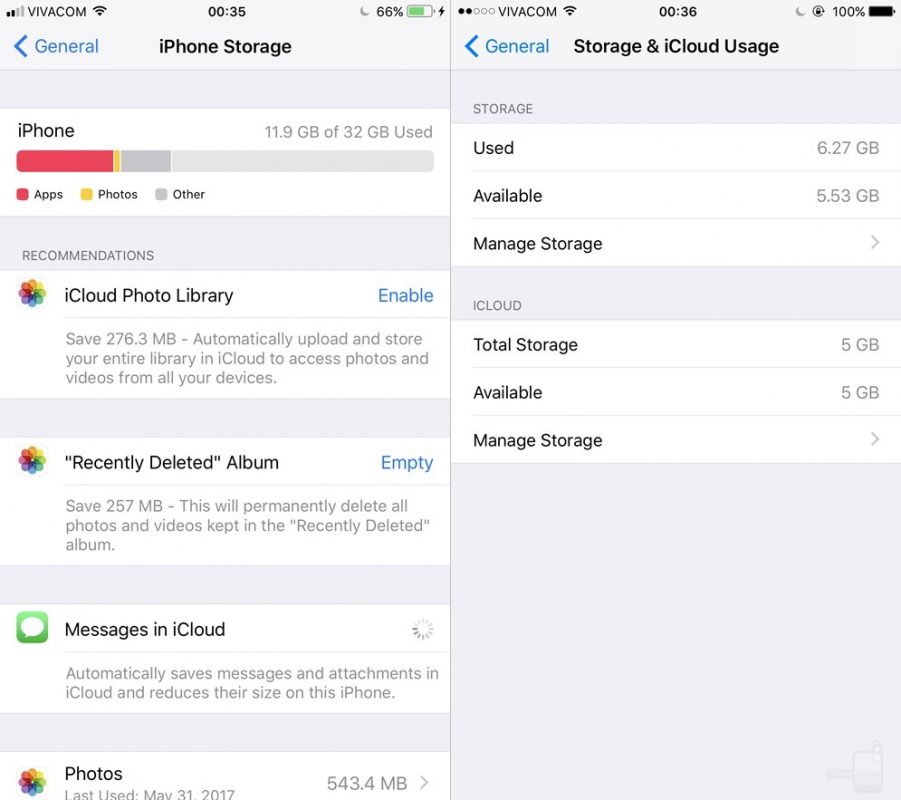
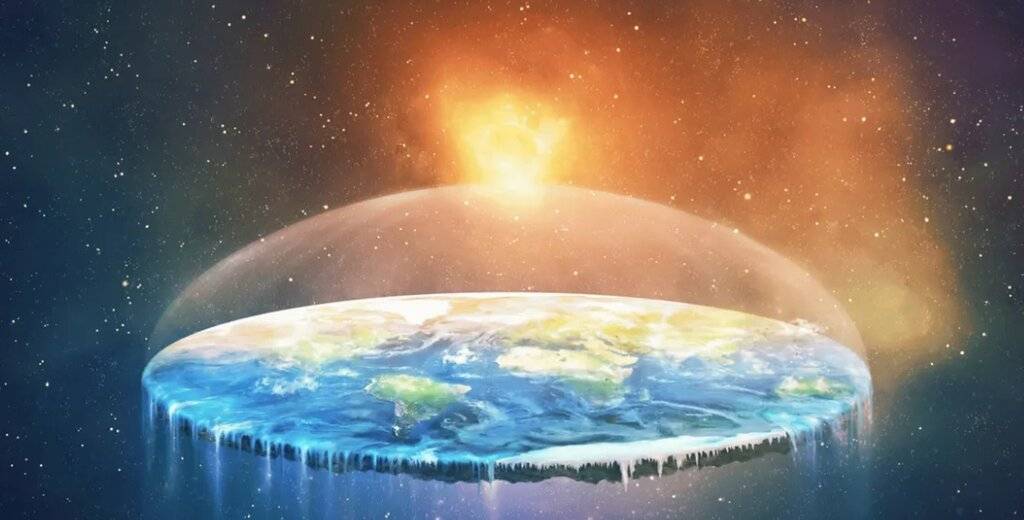



سلام مرسی خیلی چیزا از این مطلب یاد گرفتم . مثل تنظیمات حالت فشرده سازی دوربین و یا ضبط از صفحه نمایش قبلا دربارش شنیده بودم ولی فک کردم این امکان رو تو اخرین نسخه برداشتن چون اپدیت کرده بودم توی کنترل سنتر نبود با این مطلب متوجه شدم باید برم تظیمات و اضافه کنم